近日有一些小伙伴咨询小编关于百度阅读怎么更改书架排列样式呢?下面就为大家带来了在百度阅读更改书架排列样式的步骤方法,有需要的小伙伴可以来了解了解哦。
1、在手机屏幕上滑动点击百度阅读图标。
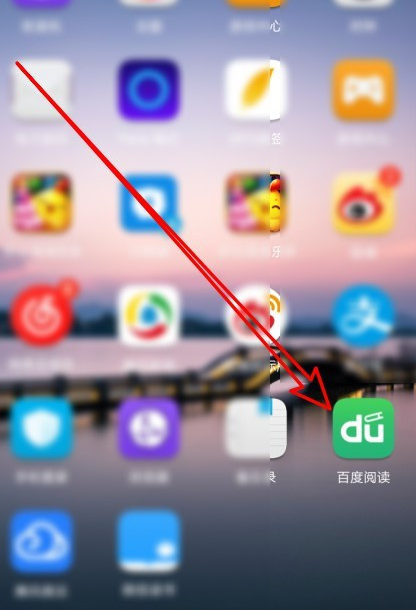
2、然后在打开的百度阅读页面,点击左下角的书架选项卡。
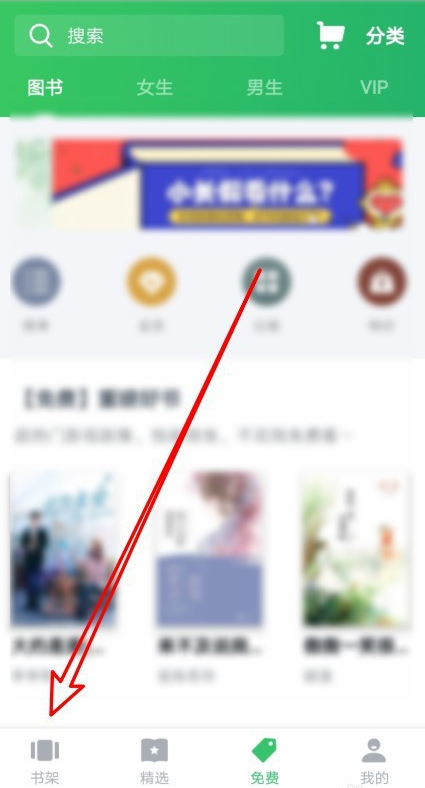
3、这时就会进入书架页面,可以看到当前书架为列表模式。
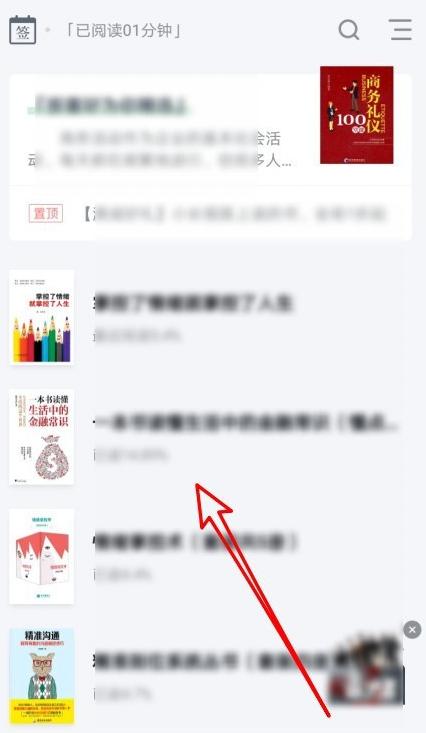
4、点击书架右上角的主菜单按钮。
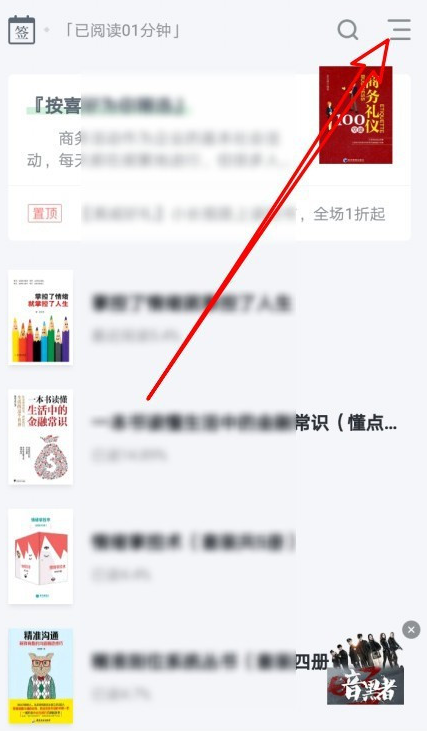
5、在弹出的菜单中选择书架宫格样式菜单。
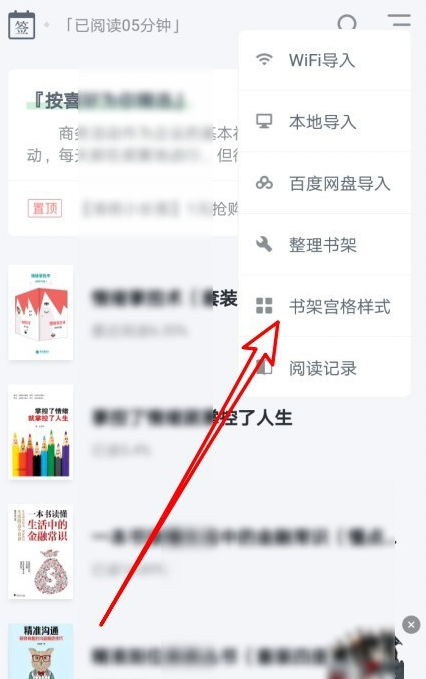
6、这样可以看到当前的书架已经设置为宫格模式了。
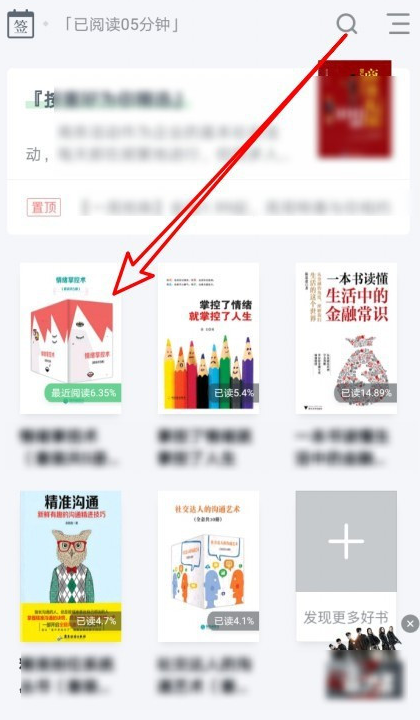
以上就是给大家分享百度阅读更改书架排列样式的全部教程,更多精彩教程可以关注PC下载网哦!


 植物大战僵尸无尽版
植物大战僵尸无尽版 口袋妖怪绿宝石
口袋妖怪绿宝石 超凡先锋
超凡先锋 途游五子棋
途游五子棋 超级玛丽
超级玛丽 地牢求生
地牢求生 原神
原神 凹凸世界
凹凸世界 热血江湖
热血江湖 王牌战争
王牌战争 荒岛求生
荒岛求生 第五人格
第五人格 香肠派对
香肠派对 问道2手游
问道2手游




























